
نحوه روشن و فعال کردن حالت تاریک در مک
اپل مک یا مک بوک شما حالت تاریکی دارد که می تواند به شما در کار بهتر در شب و در نور کم کمک کند. برنامه ها و وب سایت های پشتیبانی شده پس از فعال شدن ، به طور خودکار به یک پس زمینه تیره با متن سفید تغییر می یابند. در اینجا نحوه روشن و فعال کردن حالت تاریک در مک آورده شده است.
نحوه فعال کردن حالت تاریک از مرکز کنترل در مک
حالت تاریک برای اولین بار با macOS Mojave معرفی شد. می توانید آن را از تنظیمات سیستم فعال یا غیرفعال کنید. کاربران Mac که از MacOS Big Sur و نسخه های جدیدتر استفاده می کنند اکنون می توانند حالت تاریک را مستقیماً از مرکز کنترل فعال یا غیرفعال کنند.

روی نماد “Control Center” از گوشه بالا سمت راست صفحه کلیک کنید.
از پنجره کشویی Control Center ، روی ماژول “Display” کلیک کنید.

اکنون ماژول Display گسترش می یابد. در اینجا ، برای فعال یا غیرفعال کردن ویژگی ، دکمه “Dark Mode” را انتخاب کنید.

نحوه افزودن حالت تاریک به نوار منو
با نسخه های قبلی macOS ، برای دسترسی به یک حالت تاریک از نوار منو ، به یک برنامه شخص ثالث نیاز داشتید. با تشکر از مرکز کنترل معرفی شده در Big Sur ، می توانید این ضامن را بدون نصب هر چیزی به نوار منو اضافه کنید.
“Control Center” را در Mac خود باز کنید و سپس پانل “Display” را به نوار منو بکشید و رها کنید.

صفحه نمایش به یک نماد تبدیل می شود و برای همیشه در نوار منوی Mac شما قرار می گیرد. برای بزرگ کردن پنجره ، روی دکمه “نمایش” کلیک کنید. برای فعال یا غیرفعال کردن سریع ویژگی بصری ، از اینجا دکمه “Dark Mode” را انتخاب کنید.
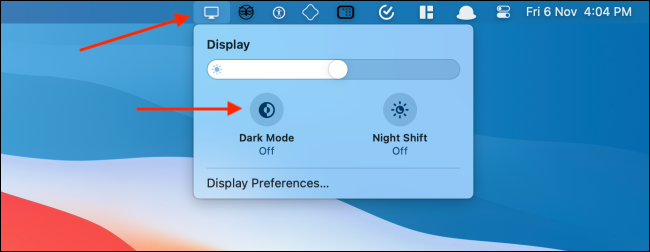
می توانید نماد “نمایش” را از نوار منو به راحتی مرتب کرده یا حذف کنید. کلید “Command” را فشار داده و نگه دارید و سپس نماد Display را به محلی که می خواهید منتقل کنید بکشید و رها کنید.
اگر می خواهید نماد “Display” را حذف کنید ، نماد را به سمت “Desktop” بکشید و سپس رها کنید.





